Recent introduceerde Elgato de Facecam. Het idee achter deze webcam is om een een high-end optie te creëren middels het gebruik van een goede lens en sensor, waar de meeste webcams in dit opzicht beperkt blijven. Dit zou ervoor moeten zorgen dat de Facecam een flinke stap vooruit in videokwaliteit moet betekenen ten opzichte van de meeste webcams.

Sleutelfeatures en eigenschappen
- 1080p 60fps (overige ondersteunde resoluties: 1080p30, 720p60, 720p30, 540p60, 540p30)
- Primelens, vast brandpuntafstand (24 mm), f/2.4, focus range 30 – 120 cm
- Breed gezichtsveld van 82°
- Verbinding via (minimaal) USB 3.0 voor ongecomprimeerde video en minimale latency
- Formaat 79 x 8 x 58 mm (b*h*d), gewicht: 96 g (zonder bevestigingsmechanisme en privacy cap)
Uitpakken

De Elgato Facecam wordt geleverd met de bevestigingsmechaniek, een USB-C-kabel en een privacy cap. Deze laatste is buiten privacy-overwegingen ook geschikt voor het beschermen van de lens tijdens bijvoorbeeld het vervoeren van de Facecam. Aan de achterzijde is de privacy-cap zacht afgewerkt dus krassen zou deze niet moeten veroorzaken. Voor de kabel (210 cm) is duidelijk voor een stevig, dik exemplaar gekozen, wat betekent dat deze wat stress zou moeten kunnen doorstaan.
Ontwerp
Bouw
Met de Facecam hebben we het over best een grote webcam, terwijl het gewicht opvallend laag is gebleven. Je hoeft niet bang te zijn dat de camera snel van je monitor zal kukelen. Ondanks dat het apparaat qua externals volledig van plastic vervaardigd is (buiten de lens) zouden we zeggen dat we weinig te klagen hebben over de bouwkwaliteit. Qua uiterlijk is gekozen voor een redelijk sobere insteek. We hadden overigens wel prima zonder de indicatie aan de linkerzijde van de camera kunnen doen. Als ze perse daar iets wilden weergeven in het wit, hadden we liever alleen een logo gezien.
Aan de achterzijde van de camera zien we een ventilatierooster en de USB-C-aansluiting welke via minimaal een USB 3.0-aansluiting gekoppeld dient te worden. Dit omdat de Facecam ongecomprimeerd video door stuurt, wat betekent dat de CPU minder belast wordt en eventuele vertragingen geminimaliseerd worden.
Uiteraard moet de webcam van een bepaald formaat zijn om alle tech te herbergen, met name de lens. Ondanks dat het altijd persoonlijk is, kan het ons niet aan de indruk onttrekken dat de Facecam qua uiterlijk toch achterblijft op bepaalde rivalen. Het zal niet de meest sexy ogende accessoire zijn in je setup.
Geen audio
Elgato wilde voor hun Facecam een product ontwerpen waarin het absolute maximum binnen de normen naar de kwaliteit van de camera ging. Aangezien de meeste audio-oplossingen in camera’s tóch vrij beperkt zijn en de meeste mensen die geld uitgeven aan een losse webcam, een losse oplossing gebruiken voor hun audio, was het voor de ontwerpers niet logisch om ook een microfoon in te bouwen. Een prima en logische keus wat ons betreft. Maar dit betekent ook dat mensen die wel naar een all-in-one oplossing zoeken, voorbij de Facecam moeten kijken.
1080p
De maximale resolutie van de camera is op 1080p gehouden, oftewel FullHD. De reden hiervoor is dat men met een dergelijke sensorimplementatie de beste beeldkwaliteit voor streaming-gebruik kon bieden. Beter een goede 1080p-implementatie dan een matige 4K implementatie. Voor de meeste streamers is 4K sowieso niet logisch.
De beschikbare bandbreedte via streamingsdiensten laat 4K streaming met een fatsoenlijke bitrate meestal niet eens toe (als 4K überhaupt toegestaan wordt). De bekende streaming-services comprimeren daarnaast live video in vergaande mate en het grootste deel van de tijd staan de meeste streamers in een venster, veelal zelfs in een hoekje van het scherm.
Bevestigingsmechaniek
Het bevestigingsmechaniek is vrij simpel en standaard gehouden. Het gaat in de basis om een klapmechanisme met rubberelementen waartussen je (in de meeste gevallen) je monitor kan klemmen. Iets dat we ook bij andere opties gezien hebben en gezien het lage gewicht van de webcam een afdoende oplossing. Verplaats je echter bijvoorbeeld de laptop waarmee je de Facecam gebruikt, is het handig om de camera eerste even los te halen.
De webcam zit aan het mechaniek bevestigd middels standaard schroefdraad (6 mm), wat betekent dat deze ook direct aan bijvoorbeeld een tripod gedraaid kan worden. Met een ring wordt de webcam vervolgens vastgezet zodat deze in de juiste horizontale positie blijft. Het mechaniek staat de camera toe om ook in verticaal opzicht te kantelen, al kun je door het hellen van het bevestigingsmechaniek ook een heel eind komen.
Lenscover
De lenscover is aan de achterzijde afgewerkt met een rubberen ring en sluit de lens af van zaken als stof en beschermt de lens bijvoorbeeld ook tegen schade tijdens het vervoeren. Het bevestigen gaat via een simpel klikmechanisme dat gebruik maakt van de flexibele eigenschappen van de plastic bouw van de Facecam. De cover is met makkelijk met twee vingers ver verwijderen, terwijl je voor het terugplaatsen de camera beter even kan vastpakken.
Lens
De lens gaat over een zogenaamde primelens, oftewel een lens met een vast brandpuntafstand (24 mm) en geen focus. Deze heeft een apparatuur (mate waarin de lens licht kan vangen, hoe hoger het nummer, hoe minder licht) van f/2.4. Het focusbereik ligt tussen de 30 en 120 cm (tussen deze afstanden moet het beeld dus scherp zijn) en de field of view (hoe ‘breed’ de camera filmt) gaat over een flinke 82°. De brede FoV maakt het bijvoorbeeld mogelijk om een flink deel van een kamer te laten zien, of makkelijker meerdere mensen in beeld te nemen.
Dat het gaat over een primelens betekent ook dat de camera minder geschikt is voor mensen die graag iets in detail willen tonen. Er is een vaste focus, dus iets voor de camera houden om het in details te laten zien, gaat niet echt werken.
Elgato zette ook de elementen uiteen waar de lens uit bestaat, wat we wel interessant vonden om te delen:
Asferisch oppervlak:
- Maximaliseert de scherpte van het beeldomtrek.
Glas met lage dispersie:
- Vermindert kleurschifting.
- Verbetert contrast, tonaliteit en scherpte.
- Constante transmissie in het gehele kleurenspectrum.
- Neutrale kleuren, geen tinten, geen kleurvervorming.
Achttien antireflectiecoatings:
- Verbetert de transmissie.
- Voorkomt lensflare.
- Behoudt beelddetail
Intraroodfilter
- Beschermt de sensor tegen infraroodlichtinterferentie
Sensor
Voor de sensor is gekozen voor een Sony STARVIS CMOS-sensor welke geoptimaliseerd is voor gebruik binnenhuis. Daarnaast voerde Elgato een eigen implementatie uit voor de video engine die de camera in staat moet stellen via zowel automatische als handmatige instellingen goed beeld op je scherm te toveren.

Elgato Camera Hub
De Elgato Facecam is gewoon plug-and-play’; prik hem in een USB 3-aansluiting (niet via een USB-hub, goede kans dat dat niet werkt omdat de bandbreedte gedeeld wordt wat precies is wat de Facecam niet wil) en je OS zou hem moeten herkennen. Wil je echter het meeste uit je Facecam halen, dan installeer je de Camera Hub-software van Elgato.
Via de Camera Hub-software kunnen we wat handmatige instellingen maken. Op zich spreekt de software redelijk voor zich. We hebben een voorbeeld-venster waarop de verandering van de verschillende schuiven immers meteen te zien is. Middels trial and error kun je dan een heel eind komen. Misschien was het handig geweest wanneer Elgato de gebruikers toegang had gegeven tot wat directe uitleg zodat duiding gegeven kon worden aan de configuraties.
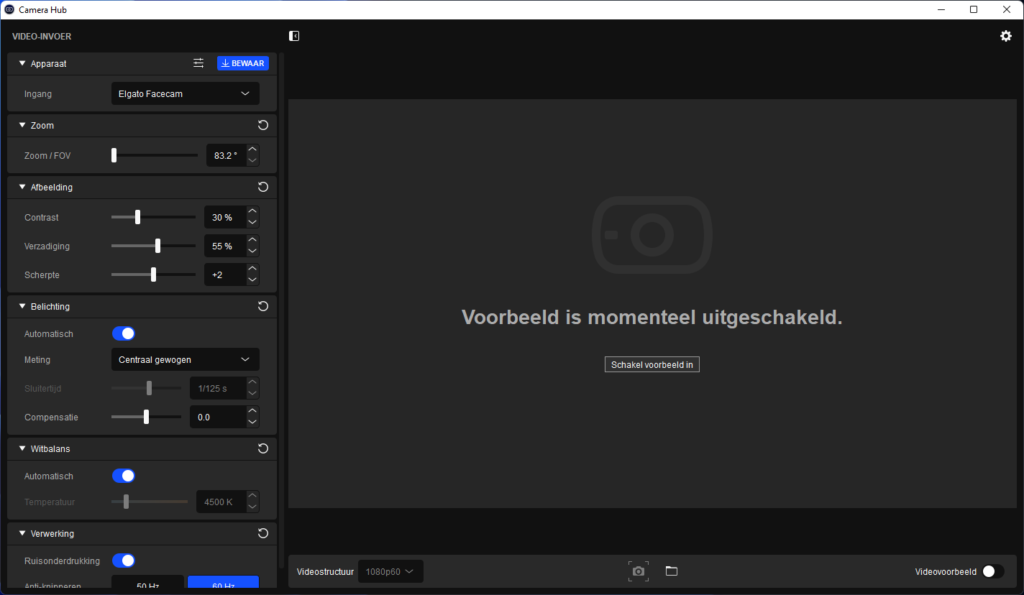
Controls
We zien schuiven voor de volgende zaken:
Apparaat:
- Keuze tussen een ondersteunde camera die je wil configureren
Zoom:
- Optie voor het digitaal inzoomen. Ons advies is om deze vooral in zijn laagste stand te houden en indien je het beeld dichterbij wil hebben, gewoon de camera verplaatst (mits je de optie hebt uiteraard om bijvoorbeeld een tripod te gebruiken). Waar de digitale zoom op telefoons al vrij matig is in de regel, wordt kwaliteitsverlies op de Facecam nog veel sneller duidelijk.
Afbeelding:
- Contrast gaat vanzelfsprekend over de mate van contrast.
- Verzadiging geeft je de keus om van verzadigde weergave van de kleuren naar een zwart-wit instelling te variëren.
- Scherpte geeft uiteraard aan hoe scherp je het beeld wil. Een rede om een wat zachter beeld te willen is om bijvoorbeeld bepaalde gezichtsdetails zoals niet te laten opvallen.
Belichting:
- De gevoeligheid wordt door de camera zelf aangegeven. Hoe slechter de belichting, hoe hoger de ISO.
- Meting geeft de keus tussen ‘centraal gewogen’, waarbij lichtgevoeligheid optimaliseert op basis van wat zich in het midden van het beeld afspeelt, en ‘gemiddeld’, waarbij het volledige beeld hiervoor genomen wordt.
- Sluitertijd (wordt actief in handmatige modus): Als de gevoeligheid tekort schiet, kun je met een grotere sluitertijd ervoor zorgen dat de camera meer licht vat. Echter heeft dit nadelen voor bewegende beelden. Voor een gamestreamer hoeft dit geen groot probleem te zijn, voor iemand die altijd vol in beeld is en bijvoorbeeld iets wil tonen, wel degelijk.
- Compensatie: Hiermee kun je het beeld compenseren als je vindt dat deze wat lichter of donkerder moet zijn.
- ISO (verschijnt in handmatige modus in plaats van compensatie): Lichtgevoeligheid
Note: Een lager aantal fps helpt om het benodigde licht laag te houden, dus mocht je tegen tekortkomingen oplopen, valt aan te raden daar als eerste mee te spelen, afhankelijk van wat je precies wil bereiken met je camera.
Witbalans:
- Warmere of koeler weergave. Mocht je gewoon dezelfde lichtsetup hebben, valt aan te raden deze instelling handmatig in te stellen en vast te zetten. In automatische modus zal de Facecam niet perse altijd dezelfde witbalans kiezen wat ervoor zorgt dat als je een vaste omgeving hebt, deze er niet altijd hetzelfde uit eruitziet.
Verwerking:
- Ruisonderdrukking gaat uiteraard ruis tegen, maar dit betekent ook dat je het verlies van detail en scherpte accepteert.
- Anti-knipperen is iets wat je wil configureren wanneer je verlichting om je heen hebt die op een andere frequentie knippert dan hoe je Facecam ingesteld staat. In de regel hebben we in Europa een netfrequentie van 50 Hz, wat ervoor zorgt dat onze verlichting met die frequentie knippert. Dit terwijl het bijvoorbeeld in de VS gaat om 60 Hz. Op onze testlocatie leek het overigens niets uit te maken welke settings gebruikt worden. Wellicht wanneer je van een degelijke verlichting gebruik maakt die dichter in de buurt staat dat dit wèl een verschil maakt.
We zien in de Camera Hub-software per sectie ook een optie om de instellingen weer terug te zetten naar standaard. De gebruiker hoeft dus niet bang te zijn iets te verpesten.

Eigen opslaggeheugen
De Facecam beschikt overigens over eigen opslaggeheugen. In tegenstelling tot veel andere camera’s kun je je settings dus opslaan op de camera en zal de camera in het vervolg met deze instellingen werken zonder dat je de Camera Hub-software weer moet opstarten.
Beeldkwaliteit
We hebben verschillende lichtomstandigheden geprobeerd en uiteraard het beeld geoptimaliseerd via de camera-settings. We hebben een kort testbeeld opgenomen, met niet eens ideale omstandigheden, aangezien van rechts schuin-achter en het raam links naast uw reviewer ook nog licht naar binnen komt.
De lichtbron aan de voorzijde is beperkt tot de monitorverlichting en een lamp die tegen de muur schijnt. De lichtintensiteit op de plek waar uw reviewer zit, zit rond de 55 Lux (ongeveer de gemiddelde woonkamer).
We moeten zeggen dat we erg tevreden zijn over de algemene beeldkwaliteit die de Elgato Facecam produceert (de YouTube-compressie schaadt de beeldkwaliteit overigens). Op het gebied van kleurweergave en scherpte maakt de webcam indruk. De handgebaren worden gemaakt om te testen of alles naar redelijkheid consistent in focus blijft. Er zijn niet veel webcams die op dit niveau komen. De enige opties die we kunnen bedenken zitten op ongeveer dezelfde prijs.
Low light
De Elgato Facecam ontbeert een low-light modus. Een kleine demo van hoe de Facecam het doet met weinig licht:
Als we de camera op 30 FPS zetten, zien we uiteraard wat verbeteringen, echter nog steeds geen scenario waar je de Facecam voor wil gebruiken.
Voor wie?
Je zou je kunnen afvragen of je wel een webcam nodig hebt van deze prijsklasse om bijvoorbeeld te gamestreamen terwijl je 99% van de tijd gewoon klein in beeld bent. Voor de o.a. makeup- of ASMR-streamers is het wellicht anders. Echter kun je je daar nog steeds over afvragen of ze al moeten beginnen met een webcam van 200 euro, in plaats van iets goedkopers waarna ze een upgrade kunnen maken naar iets als een echte camera die hoger in de prijs zit.
Daarnaast is het zo dat wanneer je streamt via bijvoorbeeld YouTube of Twitch je te maken hebt met diensten die sowieso een flinke compressie over je live videostream gooien, waardoor de waarde van een goede camera deels teniet gedaan wordt als livestreaming je jam is.
Alternatieve oplossingen waar mensen voor zouden kunnen kiezen zijn een (enigszins moderne) digicam die men toevallig heeft liggen die en vaak als webcam aan een PC gehangen kunnen worden, een actioncam, of een telefoon. Oplossingen die veel beter presteren dan de gemiddelde webcam. Geen van beiden zijn echter oplossingen die ‘af’ zijn, of in de meeste gevallen iets dat mensen standaard aan hun desktop of laptop gekoppeld laten. Verder heb je met een telefoon het probleem dat 60 fps gewoon niet te realiseren lijkt om een reden die ons niet duidelijk is. En natuurlijk moet je natuurlijk wat omwegen bewandelen als het om de afstelling van het beeld gaat, waar de Facecam komt met de gebruiksvriendelijke Camera Hub.

Conclusie
De beeldkwaliteit die we uit de Facecam van Elgato krijgen is indrukwekkend. Dit, gecombineerd met de gebruiksvriendelijke software waar iedereen wel mee uit de voeten kan maakt de Facecam een zeer sterke optie. De vraag is voor wie deze camera precies is. Voorop gesteld: de Facecam is zijn prijs gewoon waard. Alles wat in de buurt komt van de geboden beeldkwaliteit kost rond dezelfde prijs en deze opties beschikken niet over het argument dat Camera Hub heet (niet gelijkwaardig in ieder geval). Voor mensen die nu hun ingebouwde webcam of een goedkope optie gebruiken, kan de Facecam een interessante upgrade zijn.
De vraag is of de prijs van deze upgrade ook in gelijke mate gewaardeerd wordt in termen van hoeveel men in beeldkwaliteit wint. Immers, hoe verder iets kwalitatief wordt, hoe minder de groei in kwaliteit per hoeveelheid geld. In concrete termen, is de geboden meerwaarde door de hogere beeldkwaliteit ten opzichte van een webcam van bijvoorbeeld 100 euro ook 100 euro waard? De tijd zal uitwijzen wat de plek is van de Facecam in de webcammarkt. Tot die tijd stellen we dat op het moment van schrijven, de Elgato Facecam de best presterende webcamoptie op de markt is.










